Hur fixar du Roku No Display on TV issue
Annan Användbar Guide / / August 05, 2021
Det amerikanska företaget Roku är ganska känt för sin expertis när det gäller att erbjuda tillgång till strömmande medieinnehåll på TV. Även om Roku, som ett varumärke, och deras enheter är kända för att leverera kvalitet till alla sina användare, är det nästan dumt att förvänta sig att deras elektroniska produkter ska fungera så sömlöst som du vill. Naturligtvis är det ett känt faktum att elektroniklinjen fram till detta datum alltid har haft egna brister.
För närvarande ser vi en trend av ett problem bland användarna av Roku-spelaren. Det vanliga problemet är att TV: n inte visar något när Roku-spelaren är ansluten, och användarna är alla förbryllade. Om du också har påverkats av det här problemet och du inte har någon aning om hur du ska hantera det, följ bara de möjliga korrigeringarna nedan och förhoppningsvis får du hela saken att fungera. Så utan vidare, låt oss titta direkt på hur du fixar Roku No Display on TV-problem.
Innehållsförteckning
-
1 Hur fixar du Roku No Display on TV issue
- 1.1 1. Se till att din Roku-spelare är igång
- 1.2 2. Ställ in din TV på rätt ingångskälla
- 1.3 3. Prova en annan TV
Hur fixar du Roku No Display on TV issue
I den här guiden delar vi steg för steg-guide för att åtgärda Roku No display-problemet.
1. Se till att din Roku-spelare är igång
Det första man ska se upp för är lampan på Roku-spelaren som indikerar om den är påslagen eller inte. Det är här vi bör börja med så titta och se om lampan på din Roku-spelare tänds. Om strömlampan på Roku-spelaren inte tänds och förblir släckt, finns det något däremellan som förhindrar att den slås på. Överväg att använda de tre metoderna nedan för att få strömlampan på Roku Player att tändas:
- Det första steget är att se till att använda Roku-nätadaptern och kablar som medföljde din Roku-spelare
- Se sedan till att kablarna är på plats och att de är ordentligt anslutna till Roku-spelaren eller streaming-stick
- Slutligen, se till att adaptern är ansluten till ett fungerande vägguttag
Genom att tillämpa och kontrollera ovanstående 3 metoder kommer du förhoppningsvis att kunna slå på strömlampan på Roku Player. Om du ser att lampan äntligen tänds, bör skärmen förmodligen bli normal och fungera. Men om lampan tänds men displayen ännu inte visas kan du behöva överväga följande steg nedan för att få saker att fungera.

2. Ställ in din TV på rätt ingångskälla
Nästa steg är att se till att din TV är inställd på rätt ingångskälla. För att komma åt ingångskällan på din TV bör du trycka på respektive knapp på fjärrkontrollen som tar dig dit. Varje fjärrkontroll har en annan knappetikett. Om du ser någon knapp märkt Källa, ingång, Aux, eller så, tryck bara på den. Detta tar dig till inmatningslistan. Bara växla genom listan och spendera några sekunder på varje alternativ där.
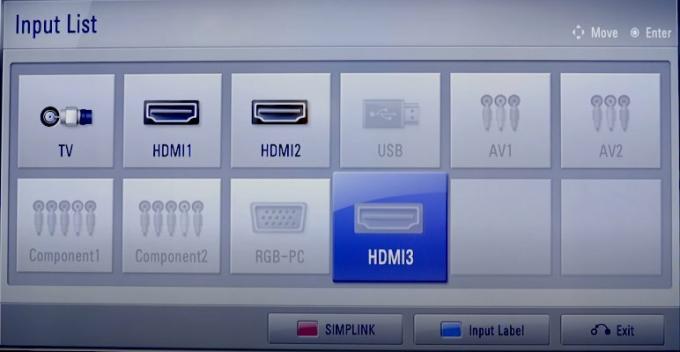
3. Prova en annan TV
Om ingen av metoderna fungerar för dig och du fortfarande inte ser någon skärm, försök sedan ansluta din Roku-spelare till en annan TV. Detta är den sista metoden som finns att använda och endast använda om den är en sista utväg. Om ingen av ovanstående korrigeringar inte löser problemet är det sista försöket att prova en annan TV för din Roku-spelare. Anledningen att överväga att göra detta är att TV: n själv är skadad eller att de portar som kablarna är anslutna kanske inte fungerar.
Relaterade artiklar:
- FIX Roku Streaming TV: Audio spelas inte eller hörs inte
- Hur fixar jag om Roku Streaming Player inte startar?
- FIX Roku Streaming TV: Kan inte se videon eller fungerar inte
- Hur man tittar på HBO Max på Roku TV
- Hur man castar (skärmspegling) från Windows 10 till Roku
Avveckla saker, det här är våra möjliga korrigeringar för vårt problem med Roku-spelaren idag. När TV: n inte visar sina färger när du ansluter Roku-spelaren bör du överväga att behandla problemet beroende på situationen som TV: n eller Roku-spelaren går igenom. Med detta sagt hoppas vi att du har lite information att läsa artikeln ovan. Vänligen meddela oss genom att kommentera nedan om du har ytterligare frågor angående detsamma.
Kolla också in vår Tips och tricks för iPhone, PC-tips och tricksoch Android Tips och tricks om du har frågor om det eller vill ha hjälp. Tack!
Jag är Aman och skriver i över 3 år under en diversifierad uppsättning ämnen. Jag är hedrad över att ha möjlighet att vara en del av getdroidtips.com, och jag är tacksam för att kunna bidra till en sådan underbar gemenskap. Född i Indien reser jag och arbetar på distans.



